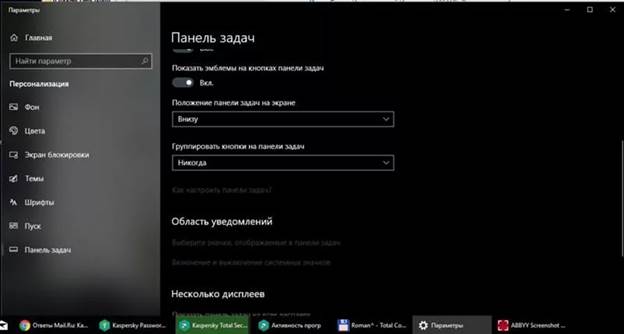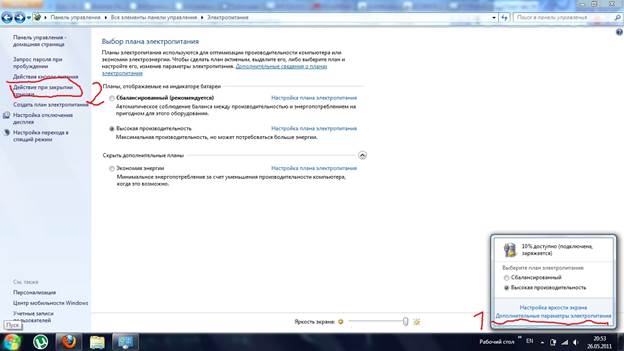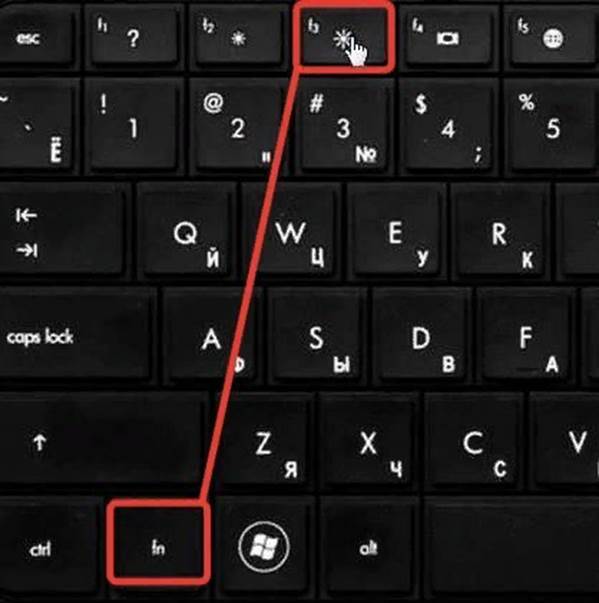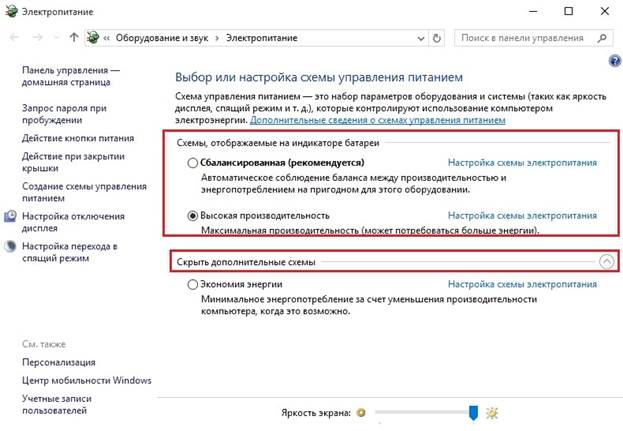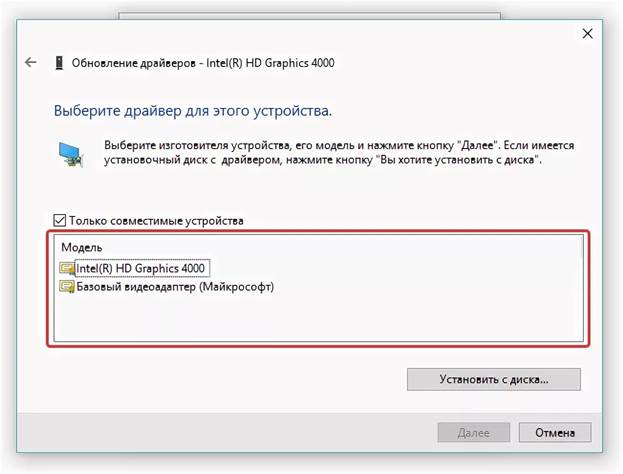Em diferentes momentos do dia, a intensidade da luz de fundo da tela do laptop precisa ser constantemente alterada. Quanto mais escura a sala, mais escura deve ser a luz de fundo do monitor.
Nem todo mundo sabe como fazer isso em diferentes dispositivos. É por isso que você precisa descobrir como aumentar ou diminuir o brilho da tela do laptop.
Dicas de brilho
Reduzir a intensidade da tela no momento é representado de várias maneiras. A maioria leva alguns segundos, enquanto outros exigem uma abordagem mais completa. Abaixo, você encontrará os métodos de ajuste mais comuns e acessíveis.
Usando a barra de tarefas
Através da barra de tarefas, você pode configurar facilmente o monitor e outros dispositivos de hardware do computador. Este método é adequado apenas para o sistema operacional Windows. O painel é chamado clicando no triângulo na barra de status.
Na janela que se abre, vá para o item "Configurações", uma janela grande com todos os parâmetros elétricos do computador será aberta lá. Aqui você precisa ir ao item "Energia", onde precisa ligar o nível da bateria e exibi-lo na barra de tarefas. Na maioria dos casos, o ícone da bateria já está lá. Portanto, as operações acima não serão necessárias para todos os computadores.
Ao clicar com o botão direito do mouse na bateria na barra de status, você precisa ir para os ajustes da tela. Nele, com a ajuda de um controle deslizante ou de indicadores predefinidos, você deve reduzir ou adicionar brilho.
Usando o painel de controle
O painel de controle do computador foi projetado para interagir com os componentes de software do sistema operacional do laptop. Aqui está o cenário.
Para entrar no painel de controle, você precisa pressionar simultaneamente as teclas Win + R. Uma linha aparece na qual você precisa digitar o comando "control" (sem aspas!). Uma janela grande com componentes aparecerá no monitor.
Então você precisa fazer o seguinte: vá para a guia sistema e segurança> energia e localize o controle deslizante abaixo responsável pela exibição. Dependendo da posição do controle deslizante, o brilho da tela também mudará.
Aqui você pode definir os parâmetros da quantidade de consumo de eletricidade pela tela. Se o usuário quiser economizar energia, você pode definir o modo de economia de energia. Por outro lado, se o usuário quiser aproveitar todo o potencial de seu monitor, é realista definir as configurações com alto desempenho.
Chaves especiais
Nos modelos modernos, não é necessário acessar o hardware, mas apenas use o atalho do teclado para definir as configurações de exibição desejadas.
Para tornar a tela mais clara ou mais escura, use a combinação da tecla Fn e as setas do teclado. Dependendo dos recursos do modelo, ele pode ser setas verticais ou horizontais.
As teclas F. também podem estar envolvidas.Aqui você precisa procurar as chaves com um ícone de sol. Eles são responsáveis pelo ajuste da tela.
Importante! As teclas da tela em diferentes modelos podem estar localizadas de maneiras diferentes. Portanto, se não houver ícones no teclado, é melhor usar as instruções fornecidas com o laptop.
Configuração via esquema de energia
O sistema de fonte de alimentação do laptop pode alterar a intensidade da luz de fundo do monitor. As configurações corretas de distribuição de energia ajudarão a lidar com esse problema.
Para esse método, você deve seguir o caminho: sistema e segurança> fonte de alimentação e, à esquerda, encontrar o item de configuração para desligar a tela. Na janela que se abre, você pode configurar todos os elementos necessários da tela na rede e na bateria. Após a conclusão, você precisa salvar as alterações clicando no botão apropriado.
Por que o parâmetro de brilho não muda
Todos os métodos foram tentados, mas nenhum foi útil? Nesse caso, é necessário verificar e ativar os drivers responsáveis pela luz de fundo da tela. Eles estão localizados no painel de controle, na guia Placa de vídeo.
A atualização manual de drivers é frequentemente necessária. Você pode fazer isso clicando com o botão direito do mouse na guia "Serviço" e acessando a página oficial do fornecedor do software.
Isso também não ajudou? Talvez o motivo seja o colapso de um dos componentes da matriz do laptop. Outro motivo comum é o mau contato do loop. Muitas vezes, durante o transporte do laptop por longas distâncias, o cabo simplesmente perde contato com choques físicos. Então você tem que abrir a tampa traseira para verificar sua conexão.
Ambas as opções não se encaixam? Vale a pena entrar em contato com o centro técnico. Provavelmente, o motivo está em uma falha oculta ou na falha de um dos capacitores. Nesses casos, a soldagem e o reparo são indispensáveis.
Problemas comuns
Um problema comum é o descuido humano. Como regra, um usuário inexperiente ajusta a exibição, após o que se esquece e procura o motivo em outros ajustes. As instruções descritas acima ajudarão a lidar com um problema semelhante.
Outro motivo é a falta das chaves necessárias. Nem todo mundo quer entrar no painel de controle e deseja usar um atalho de teclado. Mas essas teclas nem sempre estão no teclado. Portanto, você ainda precisa usar os componentes de software do Windows para reduzir o brilho.
Frequentemente, o brilho muda espontaneamente. Isso ocorre devido a quedas constantes de energia. Basicamente, esse problema ocorre naqueles em cujo laptop a bateria há muito tempo perde energia. A configuração através do esquema de energia descrito acima ajudará nesse problema.
Diferentemente do sistema operacional, o ajuste pode causar algumas dificuldades. As maneiras mais acessíveis que um usuário de laptop Windows possui. Aqui você pode ajustar de várias maneiras. Os mais complicados são os algoritmos no Linux, onde todo o processo ocorre através da cadeia de administração. Uma pessoa sem conhecimento especial simplesmente não pode fazer isso sozinha.
Vídeo - como aumentar o brilho da tela em um laptop
Aqui está um vídeo que detalha o processo de ajuste da luz de fundo do monitor. Eles poderão usar qualquer nível de propriedade do PC.